两个无线路由器怎么无线连接(两个网件路由器如何无线连接)
一、两个无线路由器怎么无线连接
两个无线路由器进行无线连接的设置就是无线桥接。
以下需要分别对两台无线路由器进行设置才能完成。
第一台无线路由器:
1.首先登入和宽带猫连接的无线路由器。
2.在无线设置-基本设置中设置“SSID号”、“信道”,设置固定信道号。
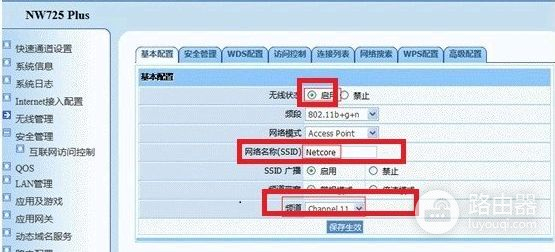
3.在无线设置-无线安全设置中设置无线信号加密信息,记录该无线路由器设置后的SSID、信道和加密设置信息。

第二台无线路由器:
1.登入需要桥接的第二台无线路由器。
2.在网络参数-LAN口设置中,修改IP地址和第一台路由器不同(防止IP地址冲突),如192.168.1.2,保存,路由器会自动重启。

3.在无线设置-基本设置中勾选“开启WDS”。
点击“扫描”,搜索周围无线信号。
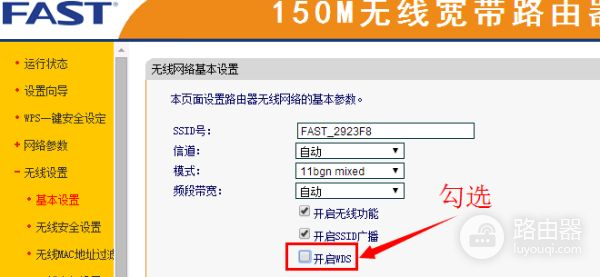
4.在扫描到的信号列表中选择第一台路由器SSID号,点击“连接”。
5.将信道设置成与第一台路由器信道相同。
同时设置加密信息和第一台路由器相同,点击“保存”。
6.关闭DHCP服务器。
在DHCP服务器中,选择“不启用”,保存,重启路由器。
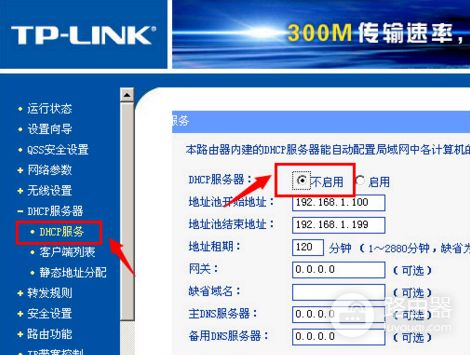
7.此时第一台无线路由器与第二台无线路由器已成功建立WDS。
无线路由器的无线桥接设置中,路由器必须具备WDS功能。
两台无线路由器设置完成后需要保存和重启。
二、两个无线路由器如何连接在一起
第一步,操作主路由器:
1、现将用于连接着外部网络的路由器作为主路由器。
如果路由器是新购买的,就已经恢复过出厂默认值,此时主路由器的IP应该是192.168.1.1.然后用网线将路由器连接到所用的网络。

2、打开电脑进入网页浏览器,在浏览器的地址一栏中输入路由器登录的地址:192.168.1.1,然后按回车键确认。
在呈现的登录框里输入用户名admin与密码admin,点击确认。
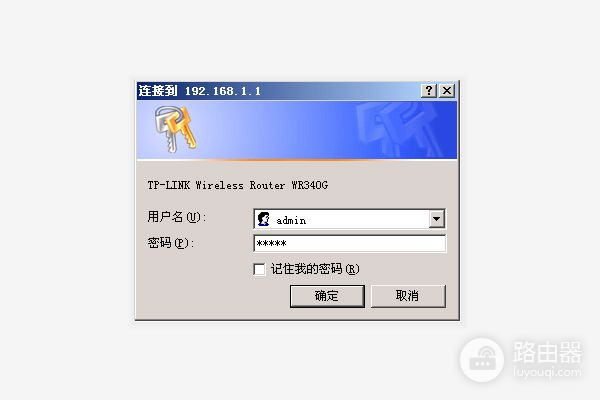
3、点击左方“网络参数”,在“网络参数”下选择“WAN口设置”,在“WAN口连接类型”中点击选择“PPPOE”,输入上网账号和上网口令,拨号模式选择“正常拨号模式”,点击下方的“保存”,在10称左右保存动作完成后,再点击“连接”。
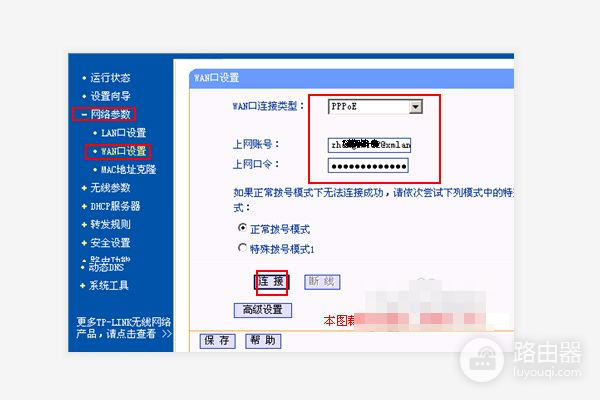
4、将主路由器打开DHCP服务。
在左栏点击选择“DHCP服务器”,再点击选择“DHCP服务”。
将右边的“DHCP服务器”点击设置成“启用”就可以,然后点击保存。
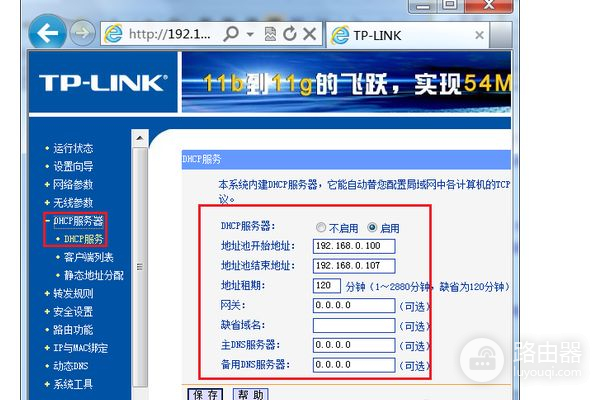
5、为方便以后登录路由器,确认或更改路由器后台管理IP和DHCP地址池中IP相同网段。
点击左边的“网络参数”,在“网络参数”下点击“LAN口设置”。
设置“IP地址”为刚刚设置的DHCP范围内的IP地址,如192.168.0.1.
因为如果与DHCP分别的地址不同网段,以后登录路由器时,就会需要将电脑的IP手动改成静态且网关设为路由器IP才能登录到路由器的后台。
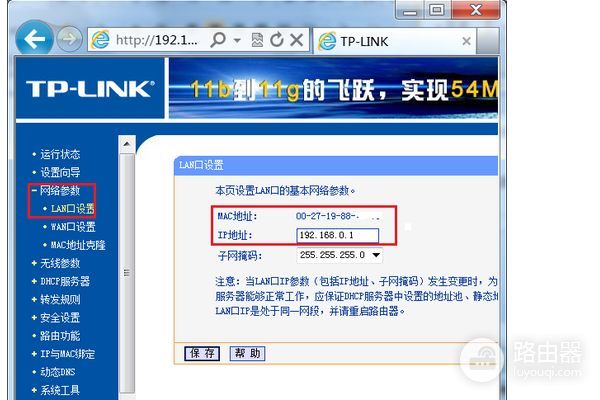
6、完成设置后,就需要重启路由器。
如果路由器没有自动重启,可在左边点击“系统工具”下的“重启系统”:
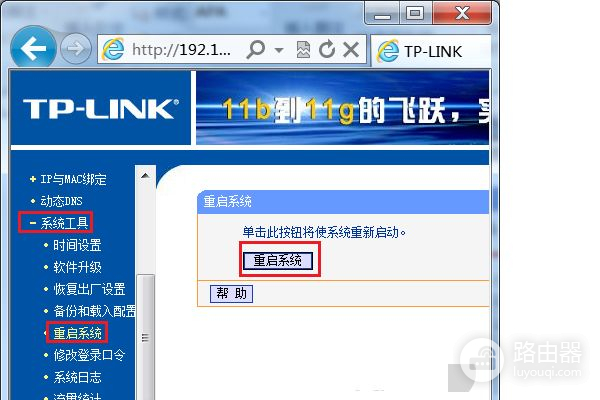
第二步,操作第二台路由器:
1、输入管理员账号和密码之后,点击“确定”就可以打开后台的管理界面。
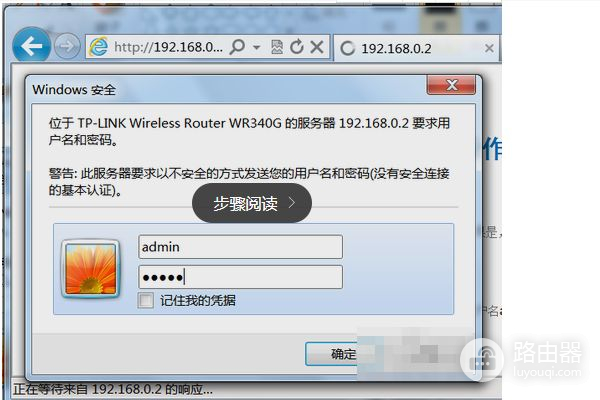
2、在左方点击“DHCP服务器”,再点击“DHCP服务”。
将右方的“DHCP服务器”设置成“不启用”,点击保存。
接着重启路由器就可以了。
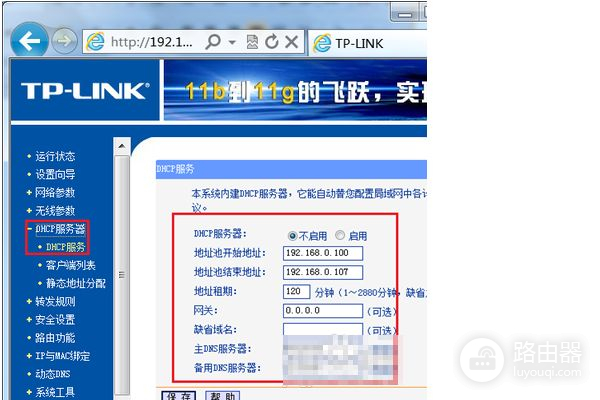
第三步,连接两台路由器和电脑:
主路由器需要完成以下动作:连接外网、给其它电脑分配IP。
所以主路由器的WAN口(路由器后面有WAN文字标记的蓝色或者黑色的接口)插从外拉进来的网线。
然后点击打开DHCP服务。
第二台路由器用网线插到路由器后面一排插口(即LAN口,一般是黄色,有标记有1234的数字)中的选择任意一个即可。
同时需要关闭DHCP网络。
电脑也是插到路由器的黄色LAN口中的任意一个,插到两台路由器中的任一一个LAN口都行。
这样两台路由器就完成连接并且可以使用了。

三、两个路由器之间怎么无线连接
就现在来看,局域网的用处越来越多,这时候我们就会出现一个路由器的端口不够用,这就需要重新接入另一个路由器。
那么如何实现两个路由器同时运用,接下来小编为大家介绍一下两个无线路由器怎么连接的方式,供大家在夜生活的时候参考。
一、利用网络扩展目的地:
拿到路由器的时候,首先要看一下 无线路由 器的基本结构。
一般来说,在无线路由器接口处蓝色的是wlan的接口,也就是用来连接 网线 的。
而另外一根就是连接笔记本或者台式或者其他的一些入网的设备,我们还要查看一下无线路由器的ip地址,用户名和密码的这些东西,一般来说,这所有的地址和用户名密码都是写在底部的品牌上。
大家只需要翻过底步的品牌就可以看到了。
不一样的路由器的ip地址和其他那些东西都是不一样的,所以大家一定要好好的看清楚。
然后在我们的浏览器输入无线路由地址,弹出登录界面之后将用户和密码输入,然后再进行全面的配置。
在配置里面就会出现与ADSL或宽带相连的路由器的名称,与此同时,还会出现另一个路由器,那就是我们另外要接的路由器,大家只需要将网络平均的分配给两个路由器,就可以实现ip地址范围内的路由器上网。
二、用常规的方式进行路由器连接:
我们还可以运用常规的方式进行两台路由器的连接,那就是我们家一台电脑的路由器和接口连接。
大家在输入路由器配置密码和默认设置之后,从网络服务商那里获得子掩码,设置完一台路由器之后,再将另外的子掩码和ip地址输入另外一个路由器,就可以实现两台路由器同时上网。
三、两台路由器相连的注意事项:
实现两台路由器相连大家要注意的以下几点,由于路由器的端口比较多,所以线路比较复杂,大家在连接的时候一定要仔细认真,但不至于错乱导致局域网内无法上网。
方式一:各路由器及电脑的连接
1、第一台路由器作主路由器,需要完成以下功能:连接外网、给其它电脑分配IP。
所以第一台路由器的WAN口(路由器后面蓝色或黑色的接口,有WAN文字标识)插外面拉进来的网线。
同时开启DHCP服务。
2、第二台路由器用网线插到路由器后面一排插口(即LAN口,一般是黄色,标注有1234的数字)中的任意一个,而不是那个单独的、黑色的WAN口。
同时需要关闭DHCP网络;
3、再者,其它第N台路由器都参照第二台的设置和连接方式,可以接到第二的LAN或第一台或其它台的LAN口都行。
需要注意的是,所有路由器都是通过LAN口串联起来的,除第一台的WAN口还插外网网线外。
4、最后,电脑也是插到路由器的黄色LAN口中的任意一个,并且插到任一台路由器的LAN口都行,且不用作任何设置,也即直接串联吧。
方式二:第二台路由器配置
1、实际上,第二台也可以几乎和第一台一样的设置。
即第一台先按正常的方式设置,然后第二台也按正常方式设置。
即都默认DHCP设置(开启)。
2、然后第二台,设置外网WAN口上网方式为“动态IP”:
3、然后连接方式,用有线连接第一台路由器的LAN口中的一个,连接第二台的WAN口:
方式一特点:
1、有线连接的时候,所有桥接路由器(包括第一台)都是通过LAN口串连接;
2、其中,第一台(能上外网)的DHCP要开启,其它路由器都要关闭DHCP。
3、如果一台开启了DHCP,则影响其它路由器上网;若第一台有问题,易造成其它台无法获得IP,同时也造成电脑要进入其它路由器的话必须先设置电脑的固定IP且其它台后台IP相同网段和网关。
总之维护麻烦。
方式二特点:
1、第二台在外网设置里面将WAN口连接方式设置为“动态IP”(“动态获得);
2、第二台的WAN口连接第一台的LAN口即可;
3、任何一台出现问题不影响其它台,除非第一台不能上外网。
电脑可以直接连接网线连接需要维护路由器并自动获得IP。
简言之,维护简单。
还有两台路由器相连的方式小编就介绍到这里,通过小编以上的介绍我想大家大概已经知道如何去运行两台路由器相连,实现区域网内的上网,这样才能够供应更多的设备,希望小编以上的介绍能够给大家带来一些帮助。












